Forfatter:
Mark Sanchez
Opprettelsesdato:
27 Januar 2021
Oppdater Dato:
19 Kan 2024
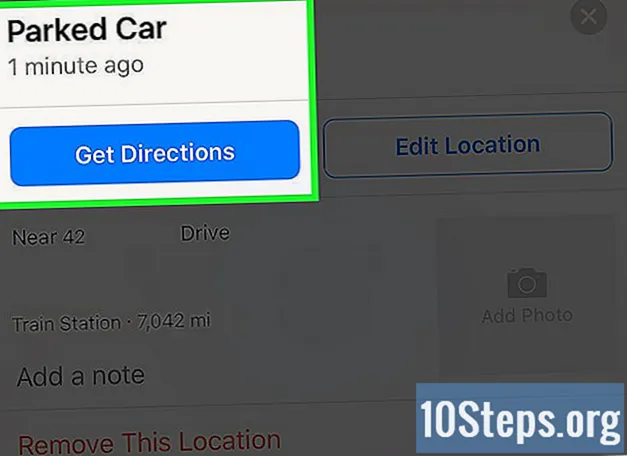
Innhold
Andre seksjonerDenne wikiHow lærer deg hvordan du finner din parkerte bil ved hjelp av Maps-appen på iPhone. Denne funksjonen utføres via Bluetooth, så den er bare tilgjengelig for brukere hvis biler er Bluetooth-aktiverte.
Fremgangsmåte
Del 1 av 5: Bekrefte at "Show Parked Location" er på
Åpne iPhone-ene Innstillinger. Denne appen er et grått utstyr, vanligvis funnet på startskjermen.

Rull ned og trykk på Kart. Dette er omtrent halvveis ned på siden.
Bla ned til Vis parkert beliggenhet. Det står under "Din bil." Kontroller at denne knappen er slått på.I så fall vil knappen være grønn. Hvis den er av, blir den hvit.- Hvis den Vis parkert beliggenhet knappen er av, skyv den til “På” -posisjonen. Den blir grønn.
Del 2 av 5: Aktivering av lokasjonstjenester

Trykk på Tilbake. Dette finnes øverst til venstre på skjermen.
Rull opp og trykk på Personvern. Det vil være i øvre halvdel av siden.
Trykk på Stedstjenester. Det vil være øverst på siden.
Skyv Location Services-knappen til "På" -posisjonen. Den blir grønn. Denne innstillingen gjør at telefonens GPS kan identifisere posisjonen din.
Del 3 av 5: Aktivering av hyppig lokalitetssporing
Rull ned og trykk på Systemtjenester. Det vil være nederst på siden.
Rull ned og trykk på Hyppige steder. Det vil være omtrent halvveis ned på siden.
Skyv Frequent Locations-knappen til "På" -posisjonen. Den blir grønn.
Del 4 av 5: Pare iPhone med Bluetooth-en til bilen
Slå på bilen din. Sørg for at du har iPhone med deg.
Slå på bilens Bluetooth. Se etter “Bluetooth” eller Bluetooth-symbolet i bilens navigasjonsinnstillinger.
- Ikke alle biler har Bluetooth-funksjoner. Hvis du ikke finner Bluetooth i bilens navigasjonsinnstillinger, kan du se i bilens manual for å se om det er en Bluetooth-innstilling, og i så fall hvor du finner den.
Åpne iPhone-innstillingene. Denne appen er et grått utstyr, vanligvis funnet på startskjermen.
Trykk på blåtann. Det vil være nær toppen av siden.
Skyv Bluetooth-knappen til "På" -posisjonen. Bluetooth er nå slått på.
- Du kan fortelle at Bluetooth er slått på hvis du ser et lite Bluetooth-ikon øverst til høyre på skjermen.
Trykk på navnet på bilen din. Navnet vises under “Mine enheter” etter at du har slått på Bluetooth.
- Hvis du ikke er sikker på hvilken Bluetooth-enhet i listen som tilsvarer bilen din, kan du sjekke bilens manual for navnet du burde lete etter.
- Det kan hende du må oppgi en paringskode etter at du har trykket på navnet på bilen din. Paringskoden skal vises i bilens stereoanlegg eller navigasjonsmeny. Hvis du ikke ser en kode, men iPhone ber om en, må du sjekke bilens manual for å se hvordan du får tak i denne koden.
- Når din iPhone har koblet seg til via Bluetooth, vil den si "Tilkoblet" ved siden av bilens enhetsnavn i listen "Mine enheter". IPhone er nå paret med bilens Bluetooth.
Del 5 av 5: Finne din parkerte bil ved hjelp av Maps-appen
Parker bilen.
- Husk å ta med iPhone. Telefonen registrerer plasseringen til bilen din når du slår av bilen og Bluetooth kobles fra.
Åpen Kart når det er på tide å finne bilen din.
Trykk på søkefeltet. Dette er funnet nederst på tredjedelen av skjermen og sier "Søk etter et sted eller en adresse."
Trykk på Parkert bil. Kartene zoomer ut for å avsløre plasseringen til bilen din.
- Hvis du ikke ser Parkert bil alternativet registrerte ikke iPhone plasseringen til den parkerte bilen din (sannsynligvis fordi iPhone ikke var koblet til bilens Bluetooth).
- Trykk på Veibeskrivelse for å få veibeskrivelse til bilen din. Kart viser instruksjonene til den parkerte bilen din ved hjelp av din foretrukne transporttype.
- Du kan velge en annen transporttype enn din foretrukne type. Dette er plassert nederst på skjermen. Du kan velge å kjøre (Kjøre), gå (Gå), ta offentlig transport (Gjennomreise), eller bruk en rideshare- eller drosjetjeneste (Ri).
- Trykk på Gå. Kart vil nå lede deg til bilen din.
- Hvis Maps gir deg mer enn én rute å velge mellom, klikker du på ruten du vil ta.
Samfunnsspørsmål og svar
Kan jeg spore en stjålet bil med en iPhone?
Bare hvis du har maskinvare og programvare fra tredjeparter (for eksempel Tile, etc.).
Tips
- Før du bruker denne funksjonen, må du alltid kontrollere at iPhone er koblet til bilens Bluetooth. For å gjøre dette, mens du er i bilen, går du til Innstillinger → Bluetooth og sørger for at det står "Tilkoblet" ved siden av bilens navn. Hvis det står "Ikke tilkoblet", trykk på navnet på bilen din og vent til det står "Tilkoblet". Din iPhone vil ikke spore parkeringsplassen din med mindre den er koblet til bilens Bluetooth.
- Du kan endre din foretrukne transporttype ved å gå til Innstillinger → Kart og trykke på ditt valg under "Foretrukket transporttype."
Advarsler
- Hvis Maps ikke tilbyr den foretrukne transporttypen din, betyr det at transportmåten ikke er tilgjengelig eller mulig i din nåværende posisjon.
- Din iPhone må være paret med bilens Bluetooth for å kunne bruke denne funksjonen.
- Du trenger en iPhone 6 eller nyere og iOS 10 eller nyere for å bruke denne funksjonen.
- Vis parkert bil, Stedstjenester, og Hyppige steder må alle være slått på for å kunne bruke denne funksjonen.


